Cómo obtener un reembolso para una aplicación de iPhone, iPad o Mac de Apple

Si compró una aplicación en la App Store de iOS o en la Mac App Store y hay un problema, puede contactarse con Apple para recuperar su dinero. Esto no es automático: deberá indicar el motivo por el que desea un reembolso y Apple revisará su solicitud.
Este mismo proceso también funciona con otras compras de iTunes, incluidos música, libros, películas y programas de TV. Esto no está integrado en la App Store en iOS: tendrá que usar iTunes en una computadora o en el sitio web de Apple para iniciar una solicitud de reembolso.
Cómo funciona
RELACIONADO: Cómo obtener un reembolso Para una aplicación de Android que compraste de Google Play
Apple solo te permite solicitar un reembolso por compras que hayas realizado en los últimos 90 días. A diferencia de la tienda de Google Play de Android, que ofrece un período de reembolso de dos horas sin preguntas, Apple no ofrece reembolsos automáticos de la misma manera. Esto no pretende ser una función que le permita probar aplicaciones pagas, aunque la función de reembolso de Android se puede usar de esa manera.
Para solicitar un reembolso, deberá "informar un problema" con su compra a Apple, seleccione un problema específico y explique su pedido a Apple. Las razones incluyen "No autoricé esta compra", "El artículo no se descargó o no se puede encontrar", "El artículo no se instalará o se descarga demasiado despacio", "El artículo se abre pero no funciona como se esperaba". y "El problema no está en la lista aquí" para explicar su propia situación.
Después de proporcionar una razón, el servicio al cliente de Apple revisará su solicitud. Esto puede tomar uno o dos días, y es posible que se comuniquen con usted para obtener más información.
Use el sitio web de Apple
iTunes lo lleva al sitio web de Apple, por lo que puede omitirlo completamente y usar el sitio web de Apple. Para hacerlo, visite la página Informar un problema en el sitio web de Apple. También puede acceder a este sitio web en su iPhone o iPad.
Inicie sesión con su ID de Apple, haga clic en "Aplicaciones" y haga clic en "Informar un problema" junto a la aplicación u otra compra para la que desee un reembolso. Elija la razón por la que desea un reembolso y describa la situación a Apple.
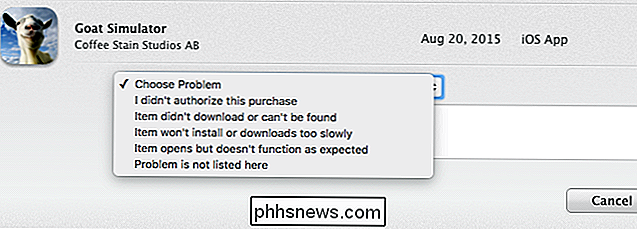
Comience desde su correo electrónico
El recibo de correos electrónicos de Apple incluye enlaces rápidos de "Informar un problema" que puede usar para informar problemas y solicitar reembolsos, para que pueda podría comenzar desde tu correo electrónico. Abra su correo electrónico en su computadora, iPhone o iPad y busque el nombre de la aplicación. Debería encontrar un recibo por correo electrónico para esa aplicación, enviado por correo electrónico desde Apple.
Abra ese correo electrónico y pulse o haga clic en el vínculo "Informar un problema" para ir directamente al sitio web de Apple para informar un problema con la compra y solicitar un reembolso .
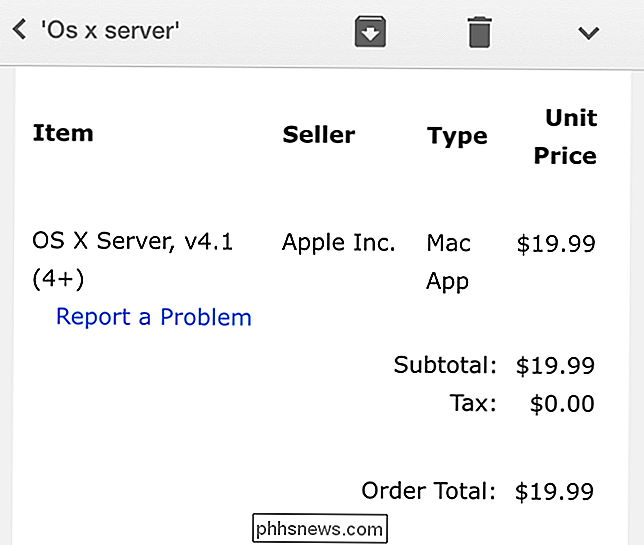
Iniciar desde iTunes
Apple también ofrece esta característica en iTunes en equipos Mac y Windows. Como de costumbre, iTunes es la forma más lenta y más lenta de hacer esto. Es mejor empezar en la web, ya que al hacer clic en iTunes, en última instancia, lo llevará a la web.
Para hacerlo en iTunes, abra iTunes en su Mac o PC con Windows y asegúrese de que haya iniciado sesión con la misma cuenta que usa en su iPhone o iPad. Haga clic en la imagen de perfil en la esquina superior derecha de la ventana de iTunes y seleccione "Información de la cuenta". Si necesita iniciar sesión con una cuenta diferente, seleccione "Cerrar sesión" y luego inicie sesión con la cuenta correcta primero. Ingrese su contraseña de ID de Apple cuando iTunes lo solicite.
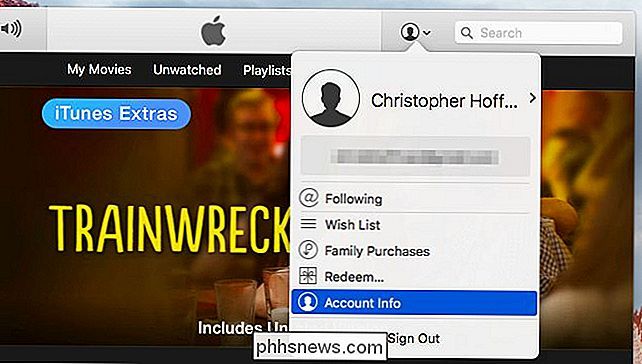
Desplácese hasta la sección Historial de compras y haga clic en "Ver todo" para ver una lista de sus compras.
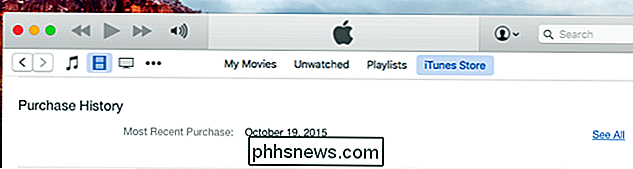
Localice la aplicación para la que desea un reembolso. Si es parte de un grupo de compras de aplicaciones múltiples, haga clic en el botón de flecha a la izquierda de esas compras y luego haga clic en "Informar un problema". Si está en su propia línea, puede hacer clic en "Informar un problema".
A continuación, verá los enlaces "Informar de un problema" que aparecen a la derecha de cada aplicación. Haga clic en el enlace "Informar un problema" para la aplicación para la que desea un reembolso.
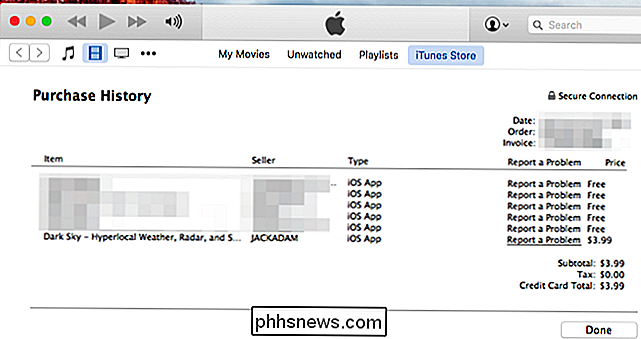
Lo llevarán al sitio web de Apple, donde deberá volver a iniciar sesión. Elija la razón por la que desea un reembolso y describa el problema a Apple.
Apple tiene un sistema configurado para manejar las solicitudes de reembolso, pero están lejos de estar garantizados. Si solo está experimentando un problema técnico, es muy probable que le pidan que se ponga en contacto con el desarrollador de la aplicación para obtener asistencia técnica.
 por qué ">
por qué ">
por qué ">Deje de criticar las aplicaciones para "Llamar a casa". En cambio, pregunte por qué
Windows 10 es controvertido, en parte porque "llama tanto a casa". Eso es cierto, pero lo mismo ocurre con cualquier otro sistema operativo, y prácticamente con cada uno de los programas que utiliza. Decir que un programa "teléfonos a casa" ya no tiene sentido. Es por qué un programa llama la atención de su hogar.

Cómo conectar ratones, teclados y gamepads a un teléfono o tableta Android
Android admite mouse, teclados e incluso gamepads. En muchos dispositivos Android, puede conectar periféricos USB a su dispositivo. En otros dispositivos Android, es posible que deba conectarlos de forma inalámbrica a través de Bluetooth. Sí, esto significa que puede conectar un mouse a su tableta Android y obtener un cursor del mouse, o conectar un controlador de Xbox 360 y jugar un juego, consola- estilo.



